如何给文字添加蓝色阴影边框

这里用的是word2007。
文字添加蓝色阴影边框的方法步骤:
1、打开需要设置的文字,以下图文字为例,选择页面布局页面中的页面边框按钮
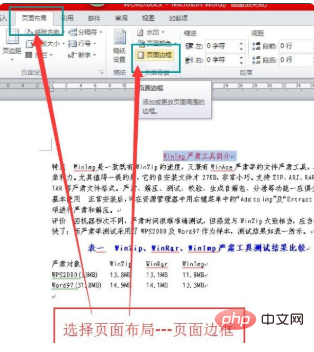
2、点击后出现边框和底纹对话框
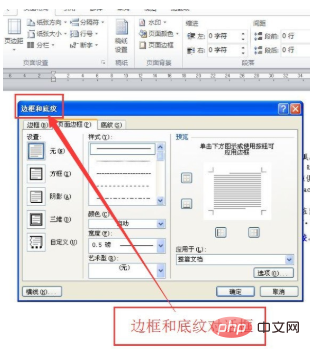
3、在对话框中选择边框按钮
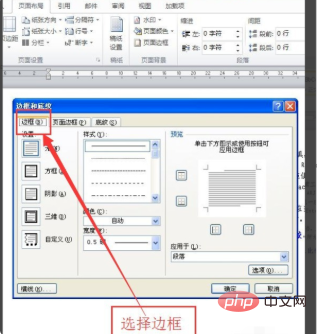
4、在边框里面,选择阴影点击蓝色按钮
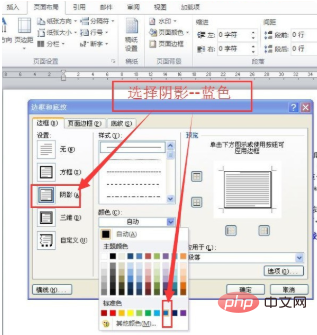
5、选择应用于段落点击确定
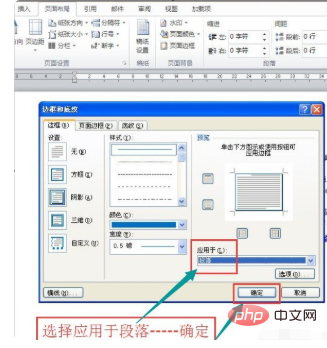
6、得到结果如图
更多Word相关教程,请访问Word新手入门教程栏目!
以上是如何给文字添加蓝色阴影边框的详细内容。更多信息请关注PHP中文网其他相关文章!

热AI工具

Undresser.AI Undress
人工智能驱动的应用程序,用于创建逼真的裸体照片

AI Clothes Remover
用于从照片中去除衣服的在线人工智能工具。

Undress AI Tool
免费脱衣服图片

Clothoff.io
AI脱衣机

Video Face Swap
使用我们完全免费的人工智能换脸工具轻松在任何视频中换脸!

热门文章

热工具

记事本++7.3.1
好用且免费的代码编辑器

SublimeText3汉化版
中文版,非常好用

禅工作室 13.0.1
功能强大的PHP集成开发环境

Dreamweaver CS6
视觉化网页开发工具

SublimeText3 Mac版
神级代码编辑软件(SublimeText3)
 ppt怎么做圆形的图片和文字
Mar 26, 2024 am 10:23 AM
ppt怎么做圆形的图片和文字
Mar 26, 2024 am 10:23 AM
首先,在 PPT 中绘制一个圆圈,然后插入一个文本框,输入文字内容。最后,设置文本框的填充和轮廓为无,即可完成圆形图片和文字的制作。
 word中怎么给文字加点?
Mar 19, 2024 pm 08:04 PM
word中怎么给文字加点?
Mar 19, 2024 pm 08:04 PM
我们在日常制作Word文档时,有时需要给文档中的某些文字下方加点,尤其是出试题的时候。来用于重点突出这部分内容,小编给大家分享下word中怎么给文字加点的技巧,希望能帮助到您。1.打开一个空白word文档。 2.举个例子比如给“如何给文字加点”几个字的下面加上点。 3.我们先把“如何给文字加点”几个字用鼠标左键选择了,注意以后你想给那个字加点就先用鼠标的左键选择哪个字。今天我们给这几个字都加点,所以几个字都选择了。选中这几个字后右击,在弹出来的功能框中点击字体。 4.然后就会出现一个这样的
 Golang图片处理:学习如何添加水印和文字
Aug 17, 2023 am 08:41 AM
Golang图片处理:学习如何添加水印和文字
Aug 17, 2023 am 08:41 AM
Golang图片处理:学习如何添加水印和文字引言:在现代数字化和社交媒体的时代,图片处理已经成为了一项重要的技能。无论是个人使用还是商务运营,添加水印和文字都是常见的需求。在本文中,我们将探讨使用Golang进行图片处理的方法,学习如何添加水印和文字。背景:Golang是一门开源的编程语言,以其简洁的语法、高效的性能和强大的并发能力而闻名。它已经成为许多开发
 如何修改图片上的文字
Aug 29, 2023 am 10:29 AM
如何修改图片上的文字
Aug 29, 2023 am 10:29 AM
修改图片上的文字可以通过使用图片编辑软件、在线工具或截图工具来实现。其具体步骤为:1、打开图片编辑软件并导入需要修改文字的图片;2、选择文字工具;3、单击图片上的文字区域,以创建一个文本框;4、在文本框中输入您想要的新文字;5、如果只是想删除图片上的文字,可以使用橡皮擦工具或选择工具来选择并删除文字区域。
 PPT幻灯片设置鼠标移动到文字显示图片的详细方法
Mar 26, 2024 pm 03:40 PM
PPT幻灯片设置鼠标移动到文字显示图片的详细方法
Mar 26, 2024 pm 03:40 PM
1、首先给图片对象设置一个自定义动画。2、要想将效果做得更逼真,那么就请使用如上图的动画效果【出现】。给图片对象设置好自定义效果之后,我们会在窗口的右边,看到自定义动画的名称,如图的【1good】,现在使用鼠标左键点击如图的方向朝下的小三角形,弹出如图的菜单列表。3、上图菜单中,选择【效果选项】,弹出如图。4、上图中,切换到【计时】选项卡,点击【触发器】,之后选择下面的【单击下列对象时启动效果】,右边选择【标题1:图片一】。这样的设置,意思就是说,当在播放幻灯片时,点击【图片一】那几个文字,就会
 文字语义理解技术中的语义角色标注问题
Oct 08, 2023 am 09:53 AM
文字语义理解技术中的语义角色标注问题
Oct 08, 2023 am 09:53 AM
文字语义理解技术中的语义角色标注问题,需要具体代码示例引言在自然语言处理领域中,文字语义理解技术是一项核心任务。其中,语义角色标注是一种重要的技术,用于识别句子中的每个词语在上下文中的语义角色。本文将介绍语义角色标注的概念和挑战,并提供一个具体的代码示例来解决该问题。一、什么是语义角色标注语义角色标注(SemanticRoleLabeling)是指为句子
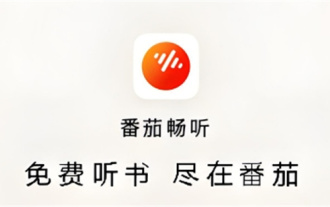 番茄畅听怎么看文字
Feb 27, 2024 pm 03:58 PM
番茄畅听怎么看文字
Feb 27, 2024 pm 03:58 PM
在忙碌的生活中,能够轻松地用耳朵聆听精彩的故事,同时又能在需要时轻松切换到文字阅读在番茄畅听,这款独特的小说软件,为你带来了前所未有的双重体验。但是很多用户们在使用过程中,遇到想要仔细阅读或者没听清的地方也像直接查看文字,却不知道究竟该如何查看文字,那么想要了解的用户们就快来跟着本文一起详细了解一下把。番茄畅听怎么看文字答案:【番茄畅听】-【小说】-【阅读电子书】。具体步骤:首先,启动番茄畅听软件,进入首页后会发现有许多热门小说可供选择。在这里,选择一本小说点击阅读。2、然后在小说的详情页面中我
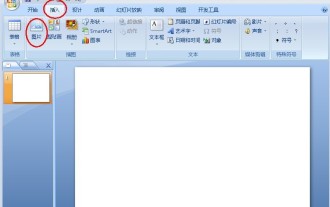 PPT将文字和图片组合到一起的操作方法
Mar 26, 2024 pm 03:16 PM
PPT将文字和图片组合到一起的操作方法
Mar 26, 2024 pm 03:16 PM
1、点击菜单栏的【插入】,然后点击【图片】。2、选择自己需要的图片。3、点击插入文框,选择【横排文本框】。4、在插入的文本框中输入文字。5、按住Ctrl键同时选择图片和文本框。6、右击鼠标,点击【组合】。7、此时图片和文本框就组合在一起了。






